
Spotify всегда будет отличным выбором, если вы ищете сайт или сервис потоковой передачи музыки, где вы можете слушать миллионы песен разных жанров и видов.
С использованием Spotify, вы можете наслаждаться любой из своих самых любимых песен в любое время и в любом месте, используя свои гаджеты, если вы подключены к стабильному интернет-соединению (бесплатный пользователь) или оформили подписку премиум-класса (где вы должны платить ежемесячную абонентскую плату за прослушивание в автономном режиме) .
Этот пост будет посвящен упомянутому и лучшему способу, который вы можете сделать для синхронизировать Spotify на iPod Shuffle без труда. Что ж, если вы до сих пор пользуетесь iPod Shuffle, эта статья определенно будет вам полезна.
Если вы уже какое-то время пользуетесь iPod shuffle, вам, вероятно, интересна некоторая информация об этом гаджете. К счастью, мы должны выделить некоторые базовые знания об iPod shuffle в первой части этой статьи. Так что продолжайте читать.
Содержание Руководство Часть 1. Что такое iPod Shuffle?Часть 2. Можно ли синхронизировать музыку с iPod Shuffle? Часть 3. Резюме
An айпод шаффл - одно из многих творений Apple Inc. Представленная и анонсированная в прошлом 2005 году, эта модель iPod считалась самой маленькой моделью в своем семействе. Многие люди также покровительствовали этому, что привело к тому, что Apple создала другие поколения - четвертое и последнее поколение в прошлом 2010 году.
Имея возможность хранить огромное количество музыки и песен, iPod shuffle также стал популярен среди публики. На самом деле это его основная цель, и для навигации используется кнопка с колесом управления. Он был очень портативным из-за своего небольшого размера и легкого веса, который помещается даже в карман ваших брюк.
Однако из-за ограниченных возможностей Apple прекратила совершенствование этой модели в прошлом 2017 году.
Если вы один из тех людей, у которых до сих пор есть iPod shuffle, который до сих пор отлично работает, вам очень поможет знание того, как синхронизировать в него музыку, особенно если вы Spotify и любитель музыки.
Давайте перейдем к основной теме этого поста — синхронизации. Spotify на iPod Shuffle.

Способы синхронизации Spotify на iPod shuffle различается в зависимости от того, к какому типу пользователя вы относитесь — являетесь ли вы бесплатным пользователем или премиум-пользователем.
Теперь давайте сначала обсудим процедуру, если вы являетесь одним из тех, кто подписан на ежемесячный взнос.
Покупка премиум-аккаунта заставляет вас платить ежемесячную плату, чтобы пользоваться безграничными возможностями. Spotify может предложить. Если это действительно то, что делает вас счастливым и непринужденным, то заплатить такую сумму будет не так уж и много. Подписка на премиум позволяет наслаждаться песнями в автономном режиме и позволяет пользователю загружать как можно больше песен. Вы можете заблокировать рекламу и даже исполнять песни без ограничений.
Если вы являетесь премиум-пользователем и намереваетесь синхронизировать все свои любимые песни на собственном iPod shuffle, ниже приведены простые шаги, которым вы должны следовать.
Следующий текст подробно объяснит три упомянутых вопроса.
Первое, что вы должны сделать, это поднять голову и открыть свой Spotify приложение на вашем персональном компьютере. Иметь Spotify приложение на вашем персональном компьютере будет только вашим способом синхронизации Spotify на iPod shuffle. Просто имейте в виду, что если ваш приложение iTunes был активирован, вы должны сначала выключить его, чтобы обеспечить плавный и успешный процесс синхронизации.
Следующее, что вам нужно сделать, это убедиться, что ваш iPod shuffle правильно подключен к компьютеру с помощью USB-кабеля. После успешного подключения ваше устройство будет автоматически обнаружено Spotify заявление. Вы увидите значок вашего iPod shuffle в разделе «Устройства» Spotify приложение. Обязательно отметьте его.
После этого вы увидите внизу на экране кнопку с надписью «Стереть iPod и синхронизировать с Spotify. Это появляется только в том случае, если вы будете выполнять процесс синхронизации в первый раз. Если это не ваш первый, вы не должны видеть это.
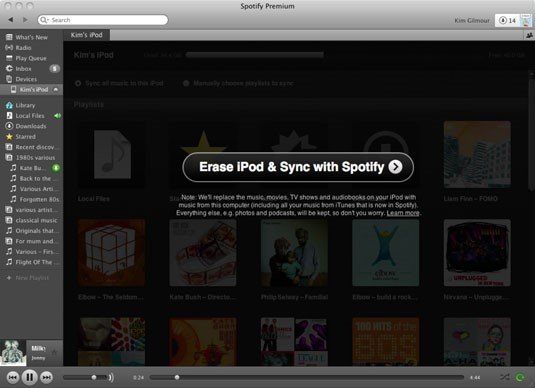
Третьим и последним шагом будет процесс синхронизации. На самом деле это начнется после того, как вы отметите «Стереть iPod и синхронизировать с Spotify" кнопка. На ваш iPod shuffle будут синхронизированы только те песни, которые вы загрузили и выбрали. Вам просто нужно подождать некоторое время, чтобы завершить процесс синхронизации.
Выполнив все три шага, вы готовы к работе! Все ваши выбранные Spotify песни теперь копируются на ваш iPod shuffle, и вы слушаете их в любое время и в любом месте.
Теперь, если вы свободный Spotify user и зависит только от вашего подключения для передачи данных, следующая процедура обязательно вам поможет.
Для некоторых подписка на Spotify Премия будет стоить слишком дорого. Это, вероятно, причина, по которой большинство людей просто остаются бесплатными пользователями и зависят исключительно от своего интернет-соединения. Хотя вам приходилось сталкиваться с всплывающей рекламой, вы, возможно, все же хотели остаться бесплатным пользователем, а не платить ежемесячную абонентскую плату.
Если вы думали об этом, вам не нужно так сильно беспокоиться, потому что в этой части мы должны представить один удивительный инструмент, который способен загружать все ваши самые любимые и любимые файлы. Spotify песни, преобразованные в любой желаемый формат для легкой синхронизации с устройством iPod shuffle. Ну, имя программного приложения DumpMedia Spotify Music Converter.
Позвольте нам узнать больше об этом инструменте.

DumpMedia, помимо того, что это отличный инструмент, предлагающий видео- и аудиоконвертеры для нуждающихся, он также имеет другие удивительные функции. Имея возможность конвертировать Apple Music в любой возможный формат, они также запустили возможность использовать его в качестве Spotify Music Converter! Это DumpMedia Spotify Music Converter позволяет вам легко удалить защиту DRM (Digital Rights Management) что приведет к легкой загрузке для потоковой передачи даже в автономном режиме.
С помощью этого инструмента вы сможете конвертировать ваши любимые Spotify песни в любой желаемый формат – MP3, WAV, FLAC или даже M4A. В дополнение к этому, это обеспечивает более высокую скорость загрузки и конвертации, не задумываясь о потере исходного качества каждой песни. Вы также можете использовать этот конвертер для передать свой Spotify музыку в iTunes. Вы не найдете другого замечательного конвертера, поскольку он слишком удобен для пользователя.
Как вы сможете использовать это DumpMedia Spotify Music Converter преобразовать ваш Spotify песни в любой другой формат, например MP3 или FLAC и в конечном итоге получите эти Spotify песни скачаны?
Вот как вы можете это сделать.
Давайте подробно рассмотрим эти шаги.
Бесплатная загрузка Бесплатная загрузка
Конечно, первое, что вам нужно сделать, это иметь этот DumpMedia Spotify Music Converter скачать и установить на свой персональный компьютер. После этого просто откройте и запустите программу, чтобы начать, а также ваш Spotify заявление. Вы можете начать добавлять файлы, перетаскивая их или даже просто добавляя URL-адрес песни (ссылку). Для Spotify список воспроизведения, вам просто нужно напрямую перетащить весь список воспроизведения. Эта программа поддерживает пакетное преобразование, что позволяет конвертировать не только файл, но и число.

После импорта и загрузки песен для конвертации следующим шагом будет выбор выходного формата. Убедитесь, что вы выберете любой формат из тех, которые вы увидите на экране. В этом случае нам следует конвертировать песни в любой формат, желаемый пользователем, например FLAC или MP3. Вы можете сделать это, перейдя к кнопке «Преобразовать все задачи в», расположенной в правом верхнем углу экрана.

Последним шагом будет нажатие кнопки «Конвертировать», чтобы начать процесс преобразования. Это займет некоторое время, поскольку программа разработана для работы в пять раз быстрее, чем любые другие преобразователи.

Во время преобразования на экране будут отображаться строки состояния, в которых вы можете отслеживать ход процесса для каждой песни.
Выполнив всего три простых шага, вы сможете Spotify песни конвертируются в любой желаемый формат.
После завершения процесса преобразования вы можете просто начать процесс синхронизации (с iPod shuffle) с помощью iTunes.
Хотя использование iPod shuffle уже давно прекратилось, многие все еще используют его. И, конечно же, эти пользователи - любители музыки, которым всегда нужно слушать бесчисленное количество песен. Эта статья действительно является большим подспорьем для таких пользователей во время синхронизации Spotify песни.
Процедуры как для премиум-пользователя, так и для бесплатного пользователя обсуждались в предыдущих частях. Ну и использование стороннего инструмента, такого как DumpMedia Spotify Конвертер музыки действительно будет лучшим вариантом для бесплатных пользователей.
Бесплатная загрузка Бесплатная загрузка
Сталкивались ли вы с дилеммой, упомянутой в этом посте? Вы платный или бесплатный? Spotify пользователь? Надеюсь, это поможет!
